wps怎么样保护演示文稿 wps保护演示文稿方法
更新时间:2023-11-19 13:11:07作者:jiang
WPS演示文稿是一种常用的办公工具,它可以帮助我们制作出精美的演示文稿,但在制作完成后,我们也需要考虑如何保护这份劳动成果,防止它被不法之徒盗取、修改或泄露。WPS怎么样保护演示文稿呢?下面我们来一起了解一下WPS保护演示文稿的方法。

保护文档
在“WPS演示”菜单上,单击“文件信息”下的“文件加密”,或者在“WPS演示”菜单上单击“选项”,在“选项”对话框中单击“安全性”选项卡。
在“打开权限密码”框中键入任意字符组合的密码。
在“请再次键入打开权限密码”框中重复键入一次。
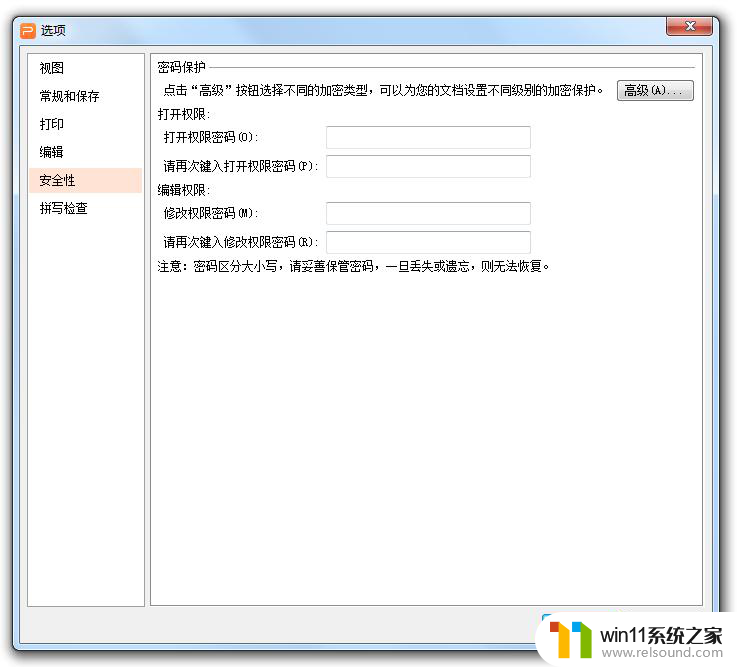
如果您需要选取加密算法,可以单击“高级”,进入“加密类型”中进行设置。
单击“确定”。
提示
密码区分大小写。
密码一旦丢失或遗忘,则无法恢复。
以上就是如何保护wps演示文稿的全部内容,如果您还有疑问,请参考我的步骤进行操作,希望我的建议能对您有所帮助。















